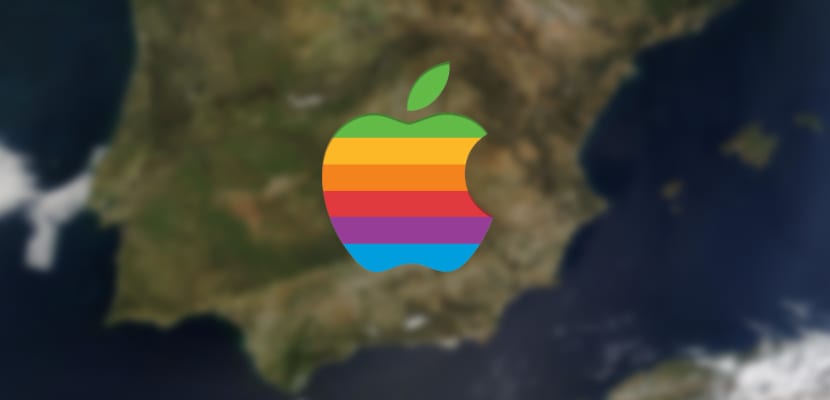Cara Menggunakan Aplikasi Suara untuk Mengukur Suara Lingkungan dalam Waktu Nyata di WatchOS 6

Dimulai hanya sebagai aksesori pada tahun 2015 yang dapat menampilkan pemberitahuan iPhone, hari ini Apple Watch telah berevolusi ke tahap di mana ia memiliki beberapa fitur menarik. Selain mendapatkan notifikasi aplikasi, kini Anda dapat menjawab panggilan, streaming audio, dan bahkan dapat membalas pesan. Tapi bukan itu. Kita semua tahu Apple memperhatikan Pemantauan Kesehatan dengan serius dan mereka bekerja menuju teknologi yang dapat melayani orang dengan cara yang lebih sadar kesehatan.
Tahun lalu, mereka datang dengan Fall Detection – yang meminta bantuan ketika mendeteksi Anda jatuh. Ada juga fitur ECG yang memonitor irama jantung Anda dan mengingatkan Anda jika ada sesuatu yang tidak normal.
Kali ini, Apple telah menambahkan satu lagi fitur Pemantauan Kesehatan bernama "Noise App" di semua watchOS-nya yang baru 6. Ini berfokus pada Kesehatan Pendengaran Anda. Dengan mendeteksi kebisingan sekitar di sekitar Anda, Apple Watch sekarang akan memperingatkan jika kebisingan melebihi level yang telah ditentukan sebelumnya seperti 90 desibel. Ikuti terus untuk mempelajari cara menggunakan fitur meteran desibel baru ini!
Sebelum kita melompat ke panduan. Pastikan iPhone Anda berjalan di iOS 13 dan Apple jam ada di watchOS 6.
Cara Menggunakan Aplikasi Bising di Apple Watch menjalankan watchOS 6
Cara Mengubah Ambang Batas Tingkat Kebisingan pada iPhone
Langkah 1. Buka Tonton aplikasi di iPhone Anda.
Langkah 2. Dibawah Jam tanganku tab, gulir ke bawah ke Kebisingan, dan Ketuk di atasnya.
Langkah # 3. Selanjutnya, Ketuk Ambang Kebisingan.
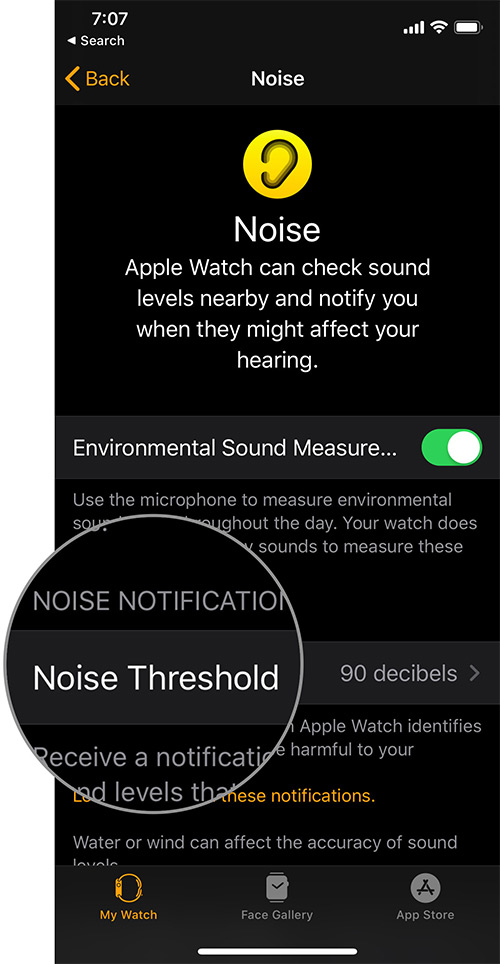
Sekarang di sini Anda dapat melihat secara default diatur untuk membatasi 90 desibel selama 30 menit per hari.
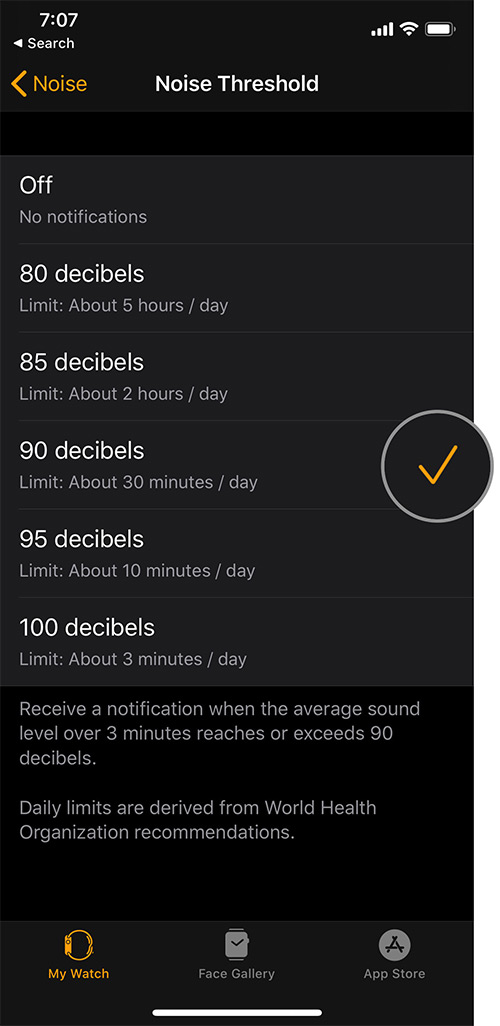
Apple merekomendasikan tingkat kebisingan ini dari itu Organisasi Kesehatan Dunia yang mengatakan – Orang tidak boleh mengalami 90 desibel tingkat suara selama lebih dari 30 menit sehari.
Tetapi Anda dapat mengubah ambang ke:
- Batasi hingga 80 desibel selama sekitar 5 jam / hari.
- Batasi hingga 85 desibel selama sekitar 2 jam / hari.
- Batasi hingga 95 desibel selama sekitar 10 menit / hari.
- Batasi hingga 100 desibel selama sekitar 3 menit / hari.
Cara Memeriksa Tingkat Kebisingan secara Real Time dengan Apple Watch
Langkah 1. Tekan Crown Digital pada Anda Apple Watch.
Langkah 2. Buka Aplikasi Kebisingan dari menu.
Langkah # 3. Di sini Anda dapat mengukur Noise di sekitar Anda secara real time, Anda juga akan menemukan pesan yang ditampilkan baik atau Keras.
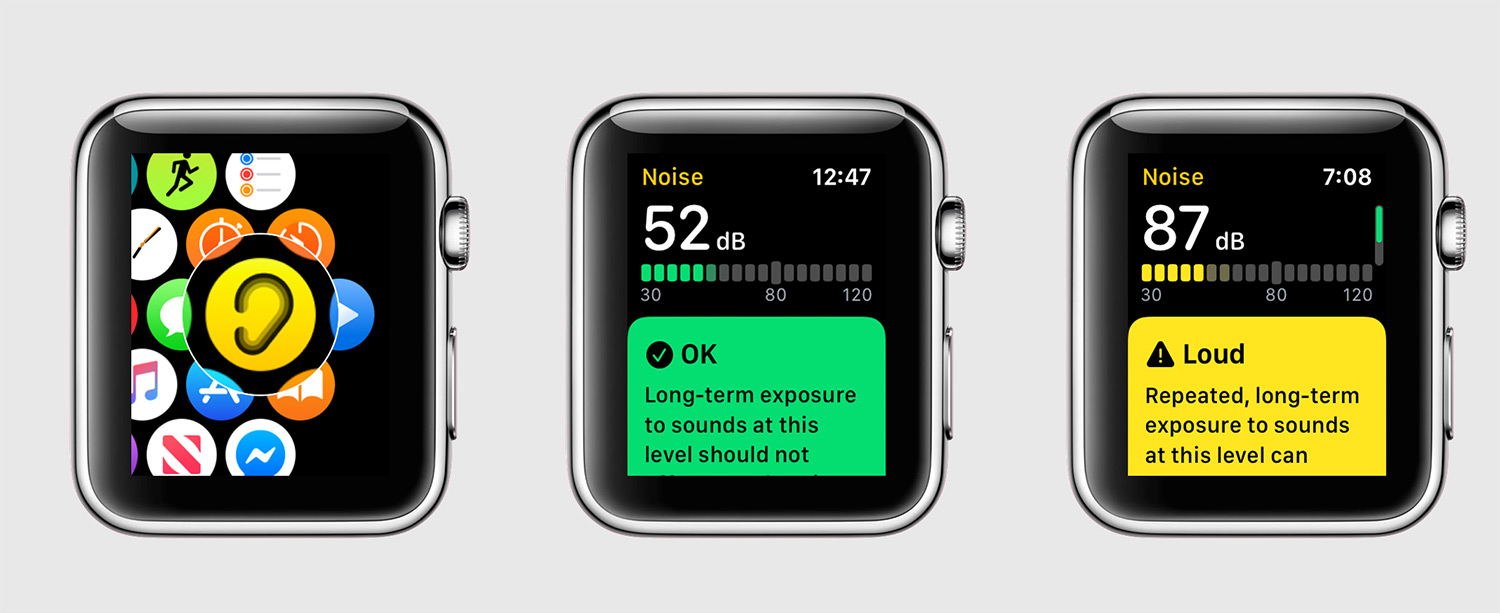
Jika Anda ingin tahu kapan dan bagaimana menampilkan pesan ini, Anda dapat mengetuk Belajarlah lagi, tapi cerita panjang, katanya baik jika paparan jangka panjang terhadap kebisingan di bawah 80 dB, atau Keras jika paparan kebisingan terus-menerus lebih dari 80 dB.
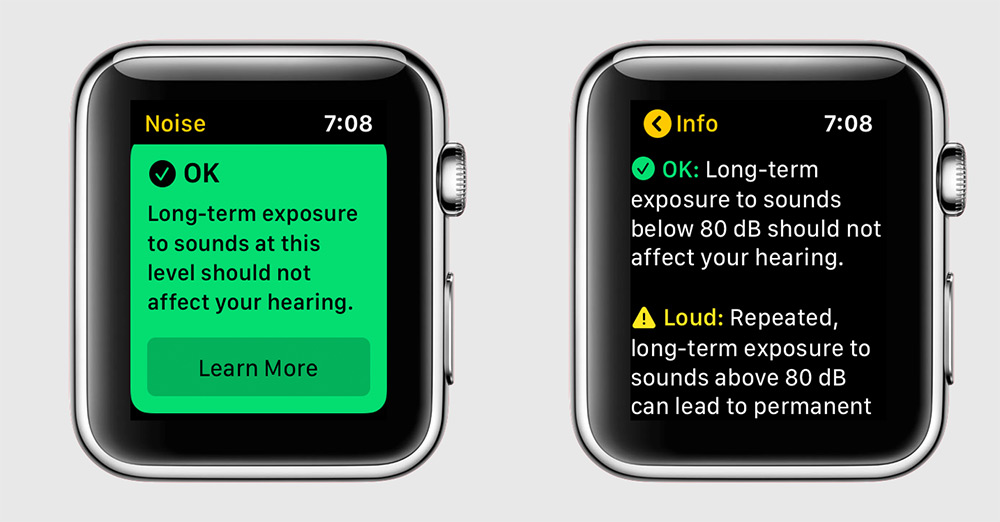
Membungkus…
Jadi itu semua tentang Aplikasi Noise baru di watchOS 6 yang menawarkan fitur Kesehatan Pendengaran. Lebih dari itu kita juga bisa berharap Apple untuk datang dengan fungsi-fungsi lain di masa depan. Sampai saat itu beri tahu kami berapa banyak Anda menyukai fitur ini?
Ikuti juga pos-pos ini:
Bagikan Tanggapan Anda dengan kami di bagian komentar di bawah atau terhubung dengan kami di Facebook, Twitter, dan Telegram.